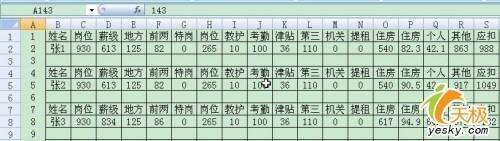怎么让Excel按人头打印出工资条?
办公教程导读
收集整理了【怎么让Excel按人头打印出工资条?】办公软件教程,小编现在分享给大家,供广大互联网技能从业者学习和参考。文章包含858字,纯文字阅读大概需要2分钟。
办公教程内容图文
图1
第一步:先选中A列,点击右键,在弹出的快捷菜单中点击“插入”命令,插入一个辅助列。在A2、A3、A4单元格分别输入数字“2”、“5”、“8”。选中这三个单元格,拖动填充句柄向下至A101单元格,为这些单元格添加序号。
第二步:复制A1:R1单元格,然后在A102单元格单击,并粘贴。选中A102:R102单元格,将鼠标定位于填充句柄,按下右键,向下拖动填充句柄至R200单元格。松开右键,在弹出的菜单中选择“复制单元格”命令,如图2所示。这样就复制了99个工资项目,加上第一行的那个,正好100个。
图3
最后要做的,就是选中A列数据,点击右键,在弹出的快捷菜单中选择“隐藏”命令,将该辅助列隐藏起来,如图4所示。
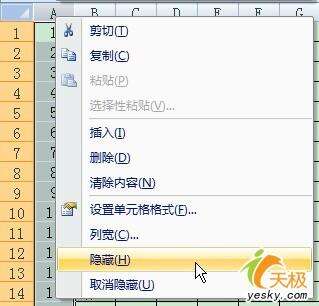
图4
办公教程总结
以上是为您收集整理的【怎么让Excel按人头打印出工资条?】办公软件教程的全部内容,希望文章能够帮你了解办公软件教程怎么让Excel按人头打印出工资条?。
如果觉得办公软件教程内容还不错,欢迎将网站推荐给好友。